Недавно вышла новая версия Ubuntu с длительным сроком поддержки - 18.04. На следующие несколько лет она будет основным вариантом Ubuntu. В ней было не так много изменений. Среди основных можно отметить использование Xorg вместо Wayland, обновление ядра без перезагрузки, а также новую систему конфигурации сети Netplan. В графическом интерфейсе заметных улучшений было мало.
Если у вас на компьютере ещё не установлена Ubuntu, то вы можете инсталлировать её с нуля. А вот уже имеющуюся Ubuntu 17.10 или 16.04 достаточно просто обновить. В этой статье мы рассмотрим, как обновить Ubuntu 17.10 до 18.04.
Содержание статьи
Обновление Ubuntu до 18.04
Вообще есть два основных способа обновления: через терминал и через графический интерфейс. Но почему-то у меня обновление до Ubuntu 18.04 через графический интерфейс работать не стало - то ли разработчики что-то сломали, то ли у меня система неправильная. Поэтому сразу будем рассматривать обновление через терминал. Плюс этого способа в том, что вы будете видеть подробно, что происходит. Обновление на сервере и в обычной десктопной версии не будет ничем отличаться.
1. Обновление существующей системы
Прежде, чем мы сможем обновить Ubuntu до 18.04, нам необходимо актуализировать все пакеты до самых последних версий, чтобы избежать всевозможных проблем. Для этого используйте такие команды:
sudo apt update
sudo apt upgrade
sudo apt dist-upgrade
2. Очистка системы
Следующий шаг - очистка системы от ненужных пакетов, а также удаление всех сторонних PPA-репозиториев. Это тоже желательно сделать, чтобы получить меньше проблем - после установки вы сможете добавить свои репозитории обратно. Сначала очищаем пакеты:
sudo apt autoremove
sudo apt clean
Затем удаляем репозитории с помощью утилиты ppa-purge, если она у вас ещё не установлена, то необходимо установить:
sudo apt install ppa-purge
find /etc/apt/sources.list.d -type f -name "*.list" -print0 | \
while read -d $'\0' file; do awk -F/ '/deb / && /ppa\.launchpad\.net/ {system("sudo ppa-purge ppa:"$4"/"$5)}' "$file"; done
3. Настройка поиска новой версии системы
Тут можно пойти двумя способами. В графическом варианте будет удобнее использовать утилиту Программы и обновления. Откройте её из главного меню системы:
Перейдите на вкладку Обновления:
Здесь выберите Получать обновления - Для любой новой версии.
Затем вам останется ввести пароль и закрыть окно. Можете переходить к следующему шагу. В серверной версии системы надо использовать только терминал, откройте /etc/update-manager/release-upgrades:
sudo vi /etc/update-manager/release-upgrades
И убедитесь, что там есть строчка:
Если её нет, то надо добавить.
4. Запуск обновления
Для запуска обновления Ubuntu наберите команду:
sudo do-release-upgrade -d
Опцию -d использовать обязательно, так как без неё утилита не видит новую версию Ubuntu.
5. Подтверждение обновления
Система загрузит необходимые метаданные, просчитает время, необходимое для загрузки пакетов, и попросит подтвердить обновление ubuntu 17.10 до 18.04:
После завершения загрузки пакетов отменить изменения будет невозможно.
6. Раскладка клавиатуры
Через некоторое время утилита попросит вас выбрать сочетание клавиш для переключения раскладки клавиатуры:
7. Раздел для загрузчика
Затем вам предстоит выбрать место для установки загрузчика Grub, его надо устанавливать на жёсткий диск, например в /dev/sda, а не на раздел. Чтобы выделить нужный пункт, используйте пробел:
8. Очистка ненужных пакетов
Следующий этап - очистка пакетов, которые больше не нужны:
9. Завершение обновления и перезагрузка
Затем программа сообщит, что обновление Ubuntu почти завершено и для полного завершения надо перезагрузить систему, соглашайтесь:
10. Завершение настройки
После перезагрузки вы можете настроить LivePatch для обновления ядра, отключить передачу данных в Canonical и установить необходимые вам приложения:
11. Готово
Обновление до Ubuntu 18.04 полностью завершено, чтобы убедится, что всё прошло успешно, смотрим версию системы:
cat /etc/lsb_release
Как видите, теперь на компьютере установлена самая новая версия - Ubuntu 18.04 LTS.
Выводы
В этой небольшой статье мы рассмотрели, как обновить Ubuntu 17.10 до 18.04. Как видите, это не очень сложная задача, которая не требует много времени. У меня на весь апгрейд ушло около 40 минут. Если вы хотите попробовать обновление через графический интерфейс, смотрите статью про обновление Ubuntu 17.10, там всё подробно описано, и здесь ничего не изменилось. А вы уже устанавливали/обновляли Ubuntu 18.04? Как вам эта система? Напишите в комментариях!
Proton Drive — это облачное хранилище со сквозным шифрованием от компании, которая создала Proton Mail, которое может стать хорошей заменой Google Диску. Вы получаете синхронизацию между устройствами, общий доступ к файлам, онлайн редактирование текстов и даже таблиц, удобные приложения для всех платформ, но с гарантией, что ваши данные останутся исключительно вашими и никто не будет тренировать на них AI. В бесплатной версии доступно 5 ГБ места на диске с возможностью покупки дополнительного пространства. А по этой ссылке вы можете получить скидку 60% на дополнительное дисковое пространство (акция действует до 5 января). Посмотреть детали

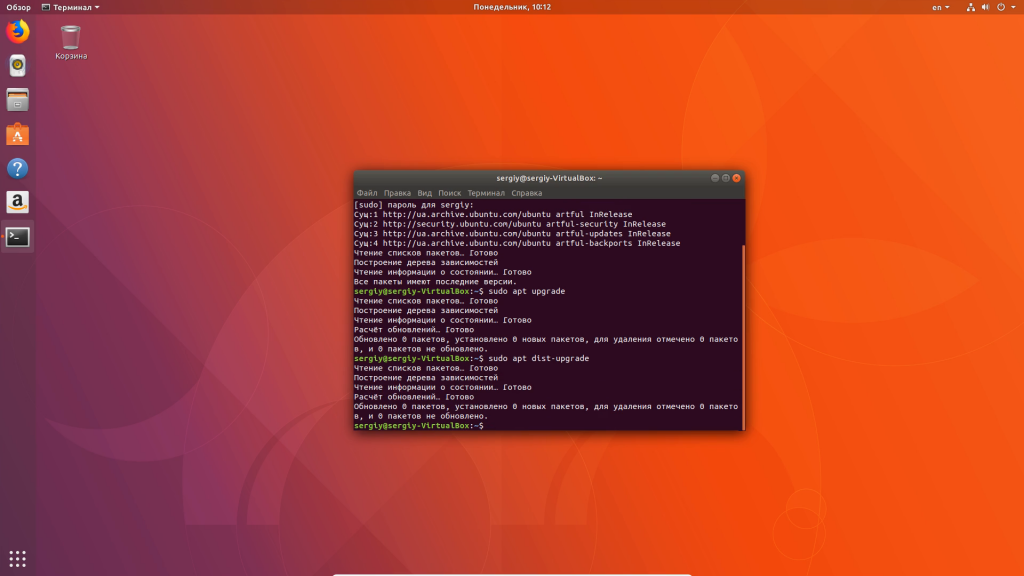
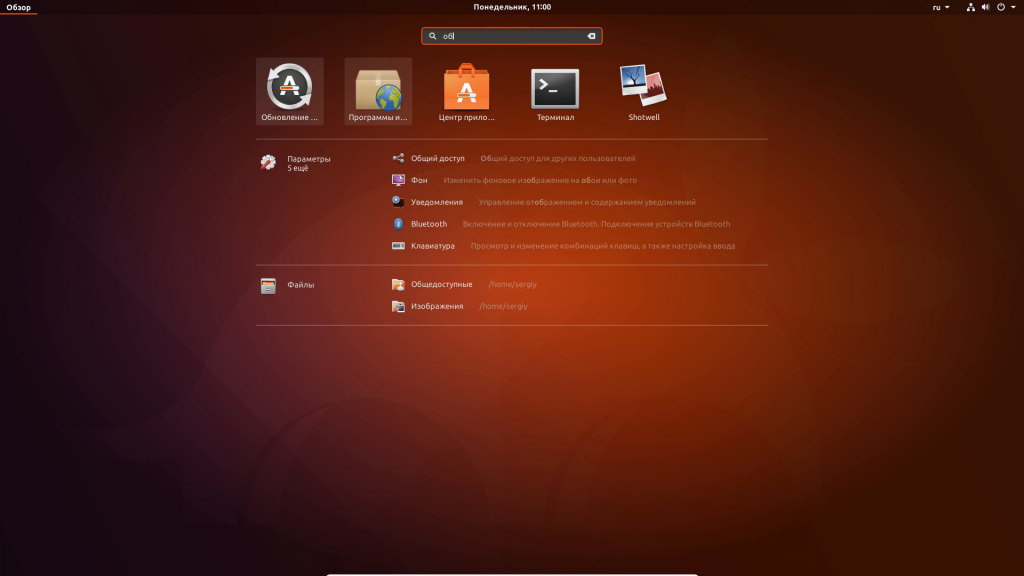
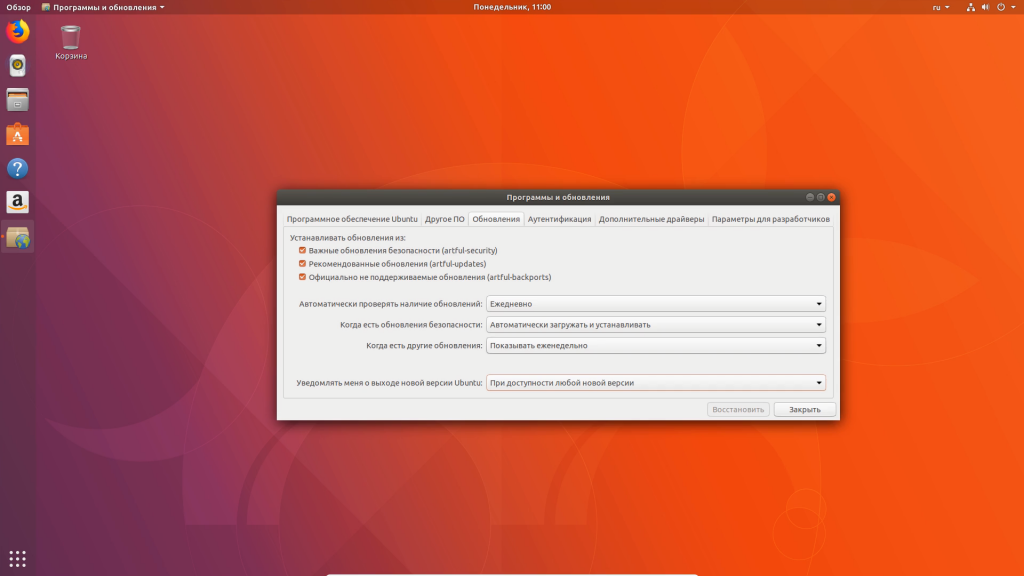
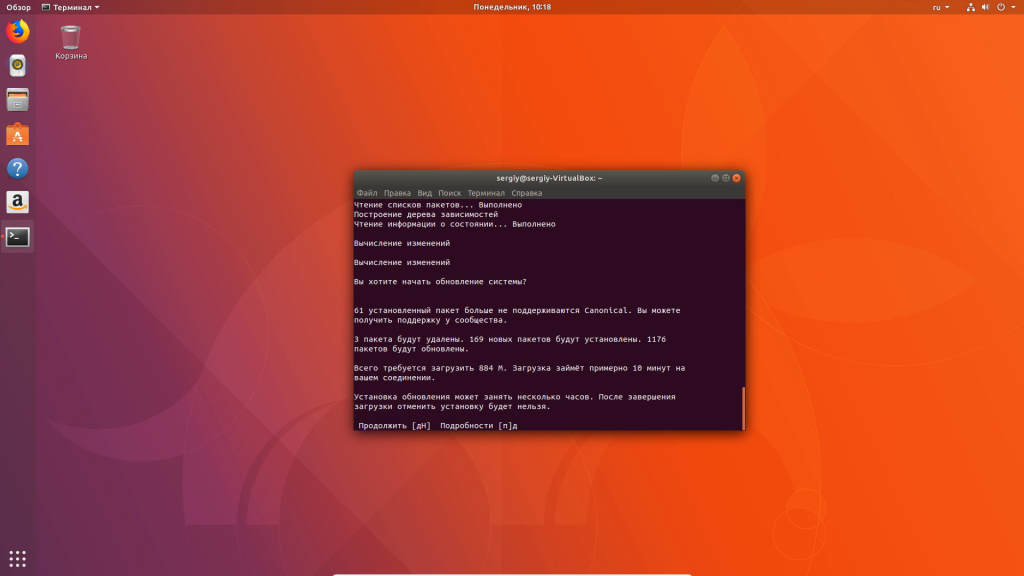
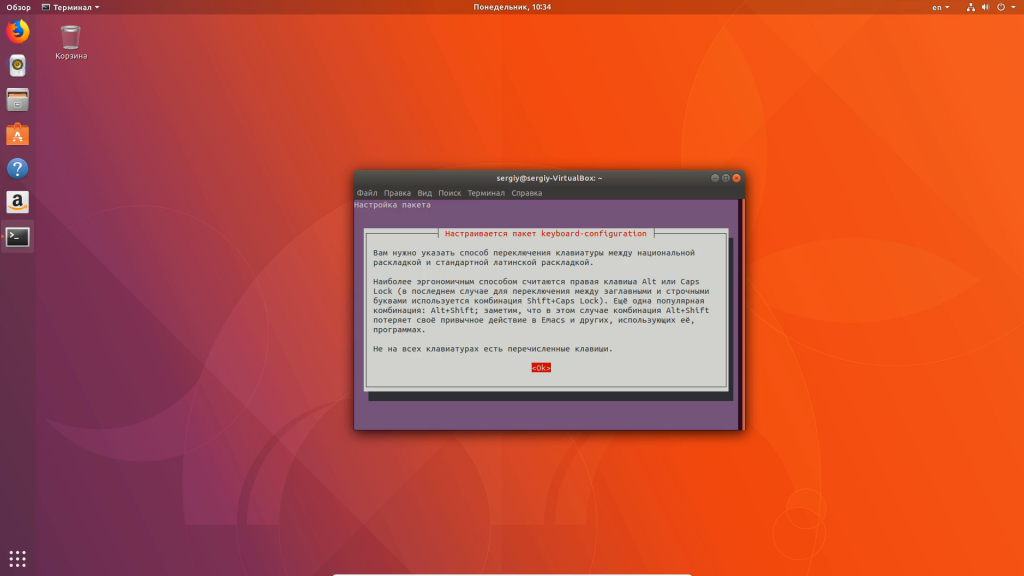
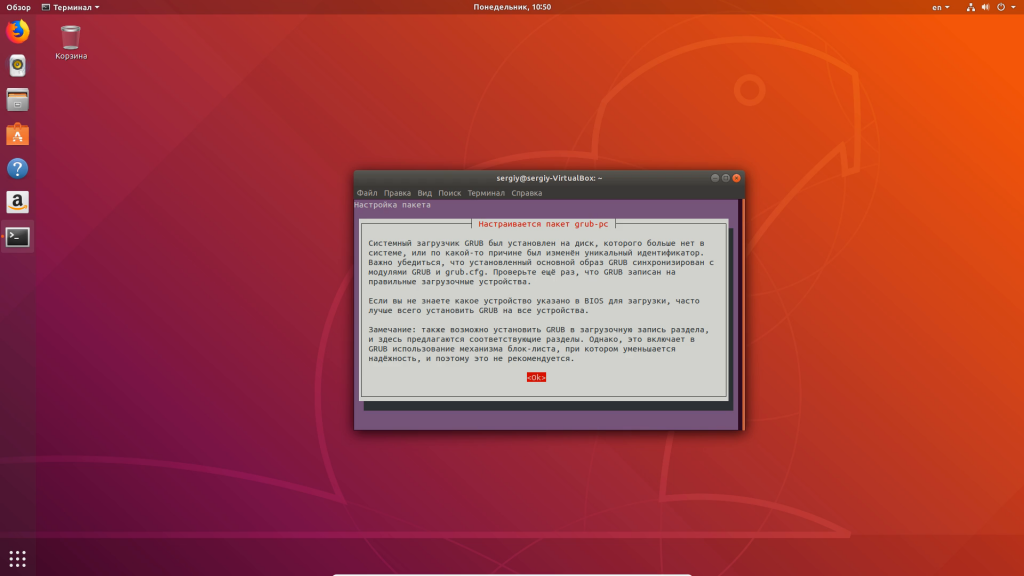
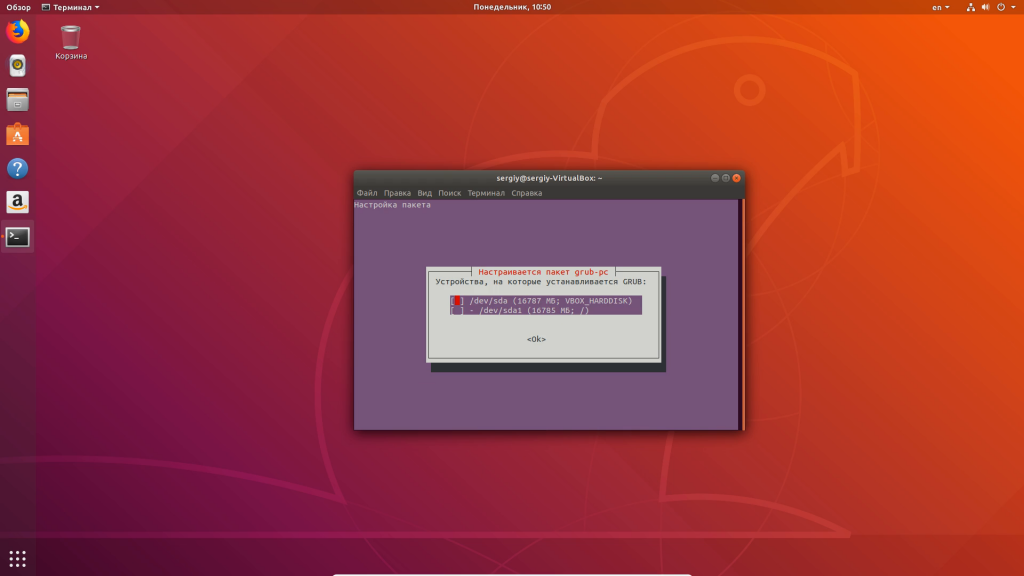
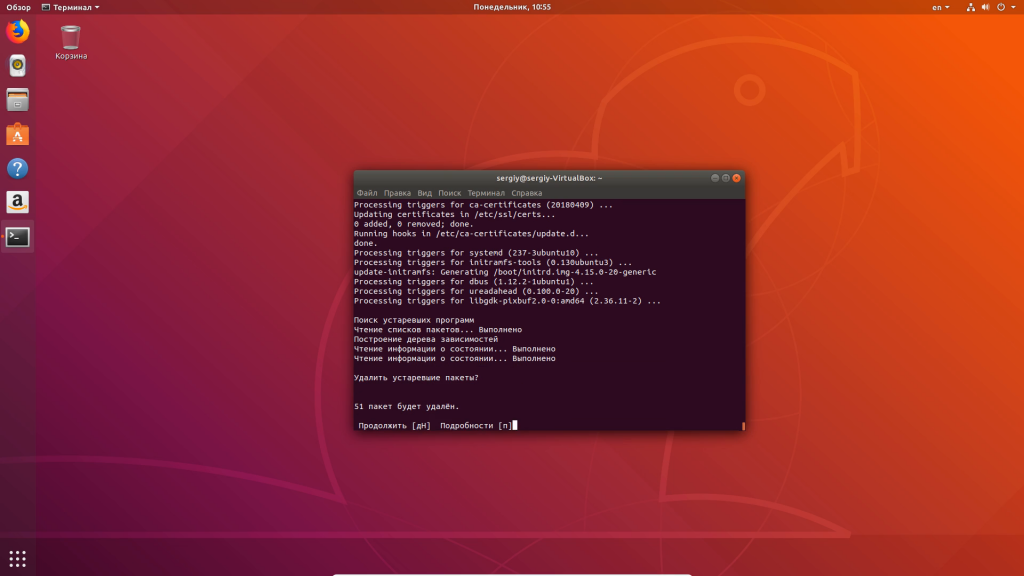
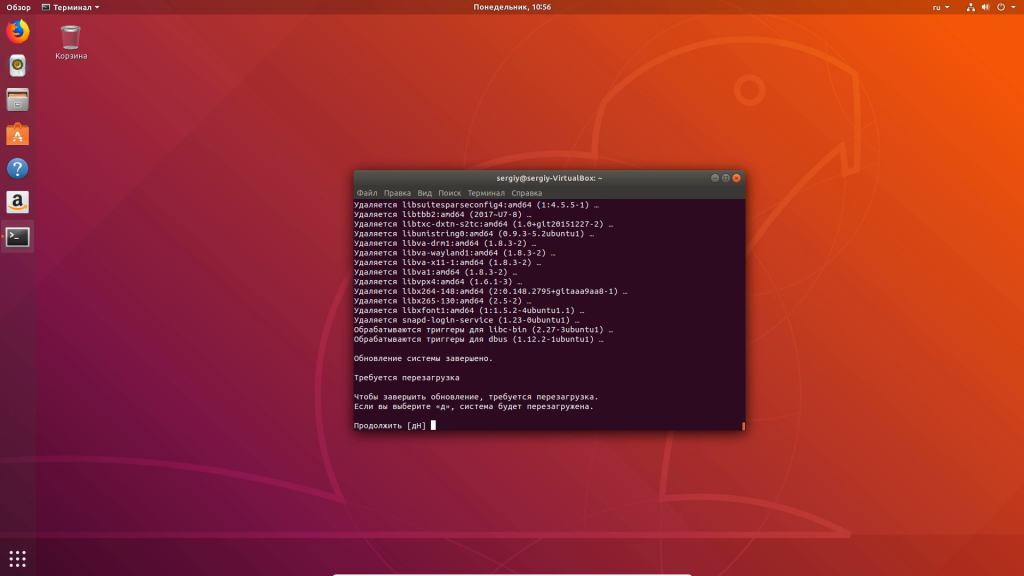
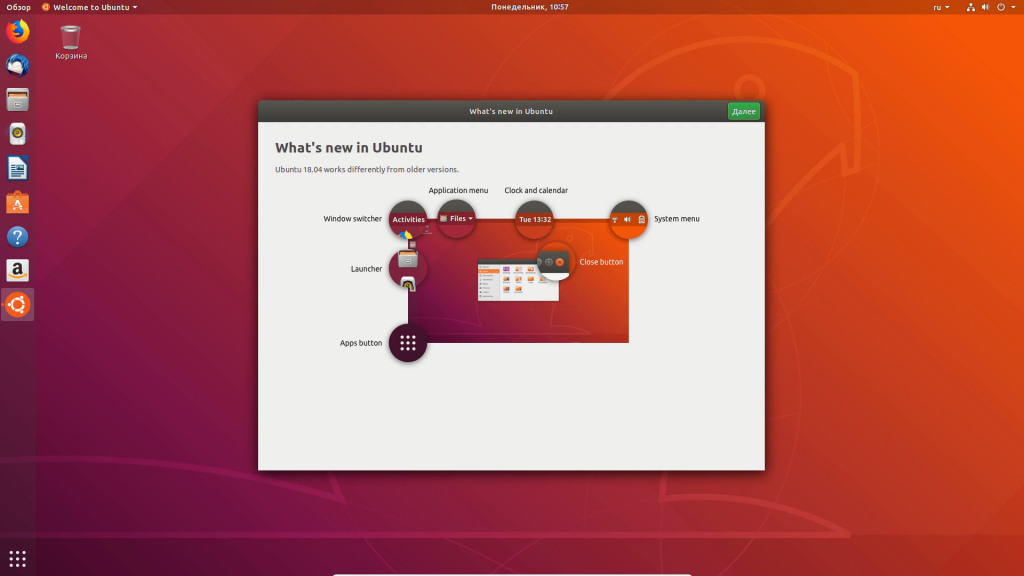
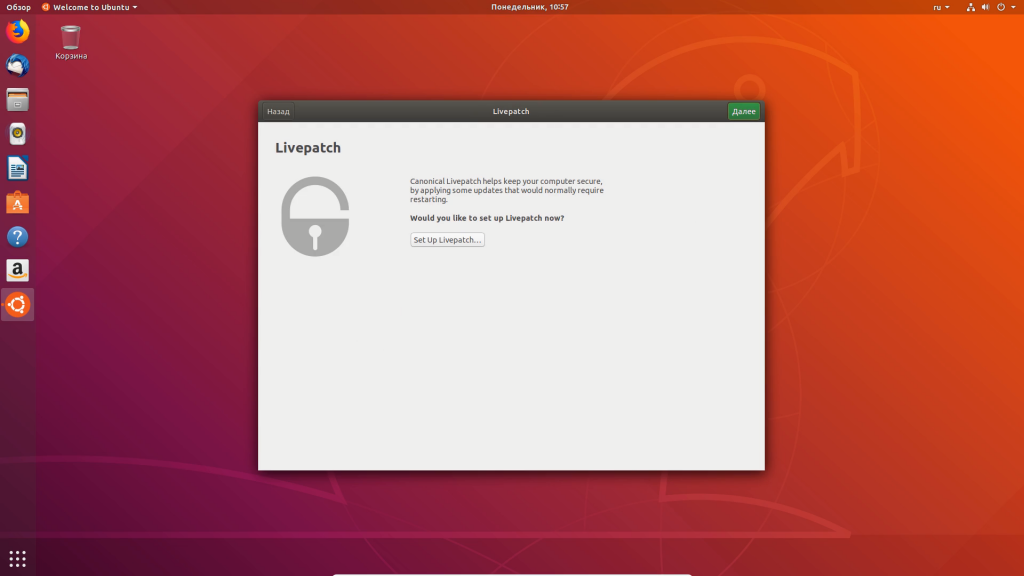
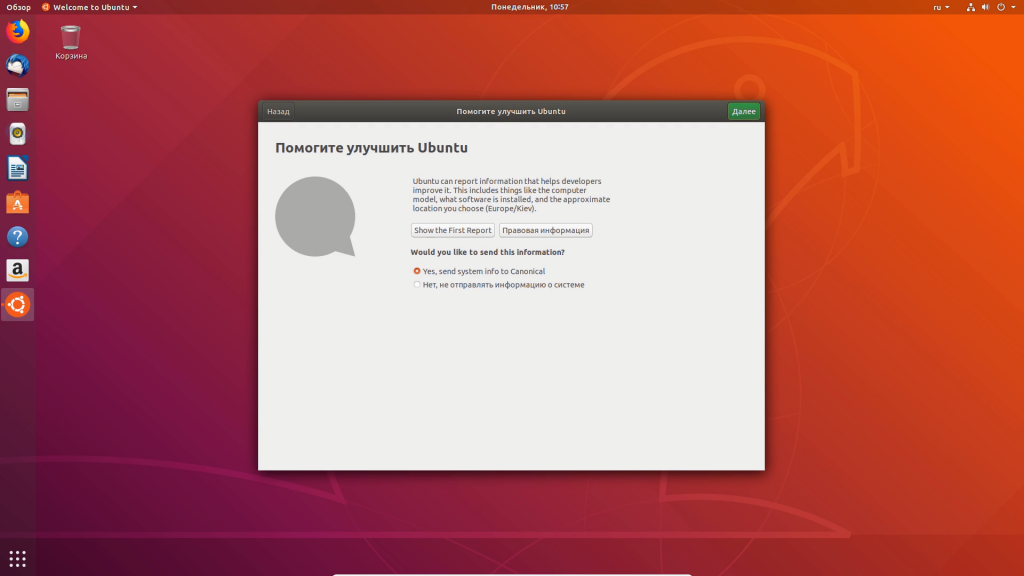
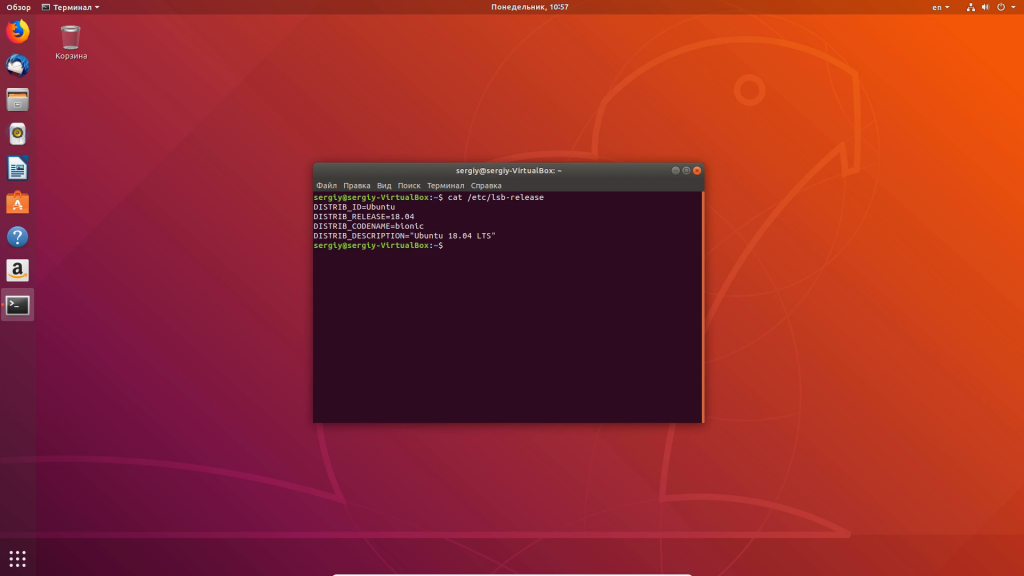

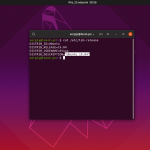
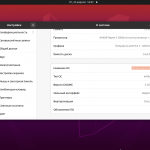
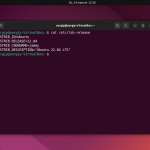
Дополняет Миша Рыцаревъ: и а как обновить ОС старую на более новую оффлайн? (Т.е. если для этого есть необходимое зеркало в виде или съемнаго "винта" (или флешки), или соседнего компа через роутер (или прямым подключением его через LAN-кабель)). И а если обновление это с ошибками окажется, то тогда как это отбагрепортить? (Кому из разработчиков (или другим IT специалистам, кому это интересно в образовательных целях) будет интересно дистанционно поковыряться в такой ОС? (Или куда можно принести такой комп?)) И а можно ли риски ошибок обновления предугадать, съэмулировав процесс такого обновления в виртуальной машине? (Т.е. взять другой комп, где есть виртуалка, заложить туда в нее копию установленной в другом компе ОС и сведения о тамошнем "железе", в котором хочется обновить его ОС и запустить все эти процессы в виртуалке, чтобы они там эмулировались точно также, как будто они происходят в том реальном экземпляре компа, запустить этот процесс и посмотреть, что будет).
И кроме того еще более и интересным и надежным (и более быстрым) может быть и совсем другой вариант радикальных обновлений ОС. Если место на "винте" позволяет, то тогда лучше более новую ОС туда рядом со старой поставить, обкатать, перенести в новую ОС нужные конфиги со старой ОС, посмотреть, какая будет разница и уже лишь потом выбирать, что оставить и далее (и а какое ПО есть для и бэкапа и для переноса их в другие ОС данных профилей пользователей браузера? (А конфигураций настроек сети?) При смене, переустановке ОС обычно требуется не потерять именно эти данные (и а насколько больше "железа" поддерживает "18.04"? Ведь ядро там более новое, чем в предыдущих версиях убунт)). И кроме того я считаю, что если какая ОС нормально работает, то работает- не трогай. Но если хочется, интересно что новое попробовать, то лучше с нуля другую тогда ставить (и возможно лучше и вообще на другом "винте") и так сначала поиграться.
И что касается еще "18.04" сей, то я ее уже распробовал (в live-режиме, 64бит). Распробовал пока только два ее варианта- "третьегномовую" и "Mate". В "третьегноме" за не много лет его существования было очень много тысяч изменений, однако как он был неприятным в использовании, так и остался. Очень интересно было посмотреть его очередной ("3.28.1"), но только вот по-прежнему очень неинтересно им далее пользоваться. А вот Mate, какой он там идет по умолчанию хотя он и тоже не нравится, однако его уже совсем нетрудно настроить под себя так, что будет очень уже нравиться (однако он тоже в очередной раз хорошо "разжирел"- теперь пустая "18.04" с ним целый гигабайт RAM "жрет" (недавние предыдущие 600-450 "жрали" и а еще не много лет назад, так и вообще 145 мегабайт всего "жрали" (а "третьегномовая" "18.04", так вообще целых полтора гига RAM теперь занимает. Это почему так? (И там что в автозагрузке лишнего убрать можно?))
И потом, время пройдет- тоже поди сотни пакетов обновлений за считанные месяцы она потом натянет? (А через сколько времени убунты не менее стабильные, чем "Дебиан" становятся? (16.04.4 этого еще не достигла? (А "17.10.1"?)) Ну и софт в убунтах заодно посвежей, и "железа" заодно они больше должны поддерживать (ядро-то в них тоже ведь более новое)).
На 11 шаге, имя файла неверное, вместо `cat /etc/lsb_release`, надо `cat /etc/lsb-release`.
После обновы гном зависает на окне ввода пароля. Пришлось драйвер видеокарты менять на X.org Ни проприетарный ни какой-либо другой драйвер не работает. Кроме того вероятно из-за гнома ОСь начала вешаться на мертво при попытке изменить размер окна. Вешается так, что даже NumLock перестает отвечать. Ничего не помогает даже super+prntScr+R+E+I+S+U+B. В общем убунту с гномом продолжает "радовать". Вероятно приедтся на Минт перейти. Слишком уж глючная какаха.
Что я и сделал, вновь перейдя на Минт с Manjaro Пробовал и новую Ubuntu - в ней, как и в Manjaro новый и, видимо долгоиграющий глюк, критичный для меня - новая версия программы Cheese, которая не пишет HD видео. Прошлые версии записывали в разрешении 1980*1020 на ура. В новой - искажения, растяжения, заикания..... Пользоваться не возможно. Кроме того, полно и др. сюрпризов. Например, после установки, я настраиваю как обычно Firefox, заменячя папку Mozilla на такуюже, ранее сохраненную со всеми настройками и дилами сайтов. В результате - напрочь слетает русская локализация. Все, конечно понятно, но осадок остается. Есть и др. проблемы. Вывод: лично мне обрыдло постоянно воевать с ветряными мельницами и всегда что-то шаманить и исправлять!!! Мне нужна легко настраиваемая, отзывчивая и стабильная Ось, а не такая, где еще надо тонну всего доустанавливать и настраивать.
Чистая установка всегда лучше обновлений имхо
чем лучше то?
Полная чушь какая-то , а не статья. Я обновлял с 17 10 до 18 04 LTS так, как написано на официальном сайте Убунту, там по английски написано, но я разобрался.
И да, все кто "пробует" еще пока 18 04 и боится ее смело говорю она лучше чем 16 04, я уже полностью перешел и меня устраивает. Ночной режим есть и самое главное: в Менеджере Приложений для чайников сделали установку приложений в один клик, теперь не нужно через Терминал мудохаться если вы ВиндаЮзер и вам нужно чтобы все было быстро и не "каменный век". Вот, наслаждайтесь. Вы получили то, что хотели.
Snap пакеты ввели просто туда.
Я не пойму, че ее опробывать. Если привыкли к 16 04, то пользуйтесь ею, не надо зазря нести помет свой на 18 04. Да, Gnome, да стилизованный под Юнити, но также можно самому переключится на Unity полностью в запуске, когда вводишь пароль. Поймите, что технологии и новые выпуски ОС Убунту спешат к развитию и отказываются от всего старого, как то 32 бит система, Юнити, и старый классический дизайн.
Здравствуйте люди, пишущие гайды. Вы - молодцы и не важно, что пишут в комментариях народ, более сведущий.
Если есть возможность, распишите пожалуйста камни преткновения при обновлении Xubuntu 16.04 на 18.04 и, ежели такие есть знающие, как эти камни обойти.
Заранее благодарю.
Я тоже хотел бы посмотреть как проходит обновление на Xubuntu 16.04 =)
xubuntu 17.10 предлагала сама обновиться на 3 ноутах, но обновилась после тычка на обновить, сработало только на одном, на двух других пришлось обновлять вручную через терминал, кстати само обновление sudo do-release-upgrade запустилось без ключа -d, а с ключом терминал выдал Developer Release Only и все.
Кроме того, на одном из компов обновление никак не хотело запускаться пока я не снес папку ~/.cache/update-manager-core
(возможно, это стоит добавить в статью, мало ли ещё кто столкнётся)
На последнем компе начал с того, что снес её и потратил на обновление всего 15 минут.
У меня то же самое c ключом, только на обычной Ubuntu
Здравствуйте. А обновление системы не удалит мои данные?
Нет конечно, но лучше резервнокопироваться в любом случае.
Upgrades to the development release are only
available from the latest supported release.
Вот что мне написал терминал после всех этих танцев с бубнами...